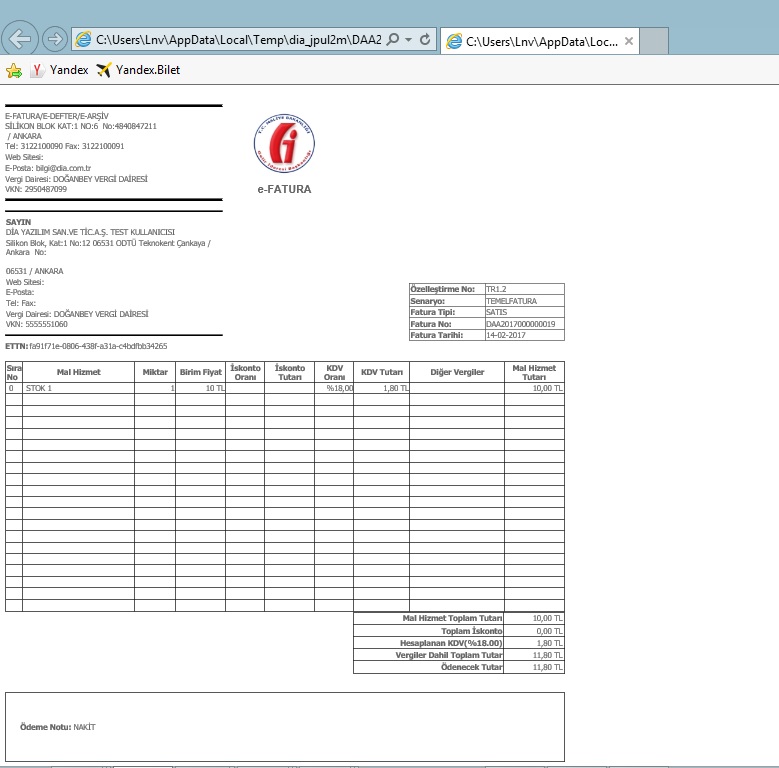İçindekiler
- Genel Ayarlar
- E-Fatura Uygulaması
- E-Arşiv Uygulaması
- E-İrsaliye Uygulaması
- E-Müstahsil Makbuzu Uygulaması
- E-Smm Uygulaması
Genel Ayarlar
DİA’da öncelikle, bütün E-Devlet işlemleri için geçerli olan genel ayarlamaların yapılması gerekmektedir.
1-Firma Kartı
Firma ünvanı, vergi numarası (aralarda boşluk bırakmadan, 10 karakter), adres bilgileri eksiksiz bir şekilde tanımlanmalıdır. Firma türü alanı şahıs seçilen kayıtlar için işveren bilgileri alanından T.C. Kimlik No alanının doldurulması gerekir. Bu alan değeri 11 karakter olarak yazılmalıdır. Karakter aralıklarında herhangi bir boşluk, tire gibi ayraçlar kullanılmamalıdır. Aşağıda örneklendirilmiştir.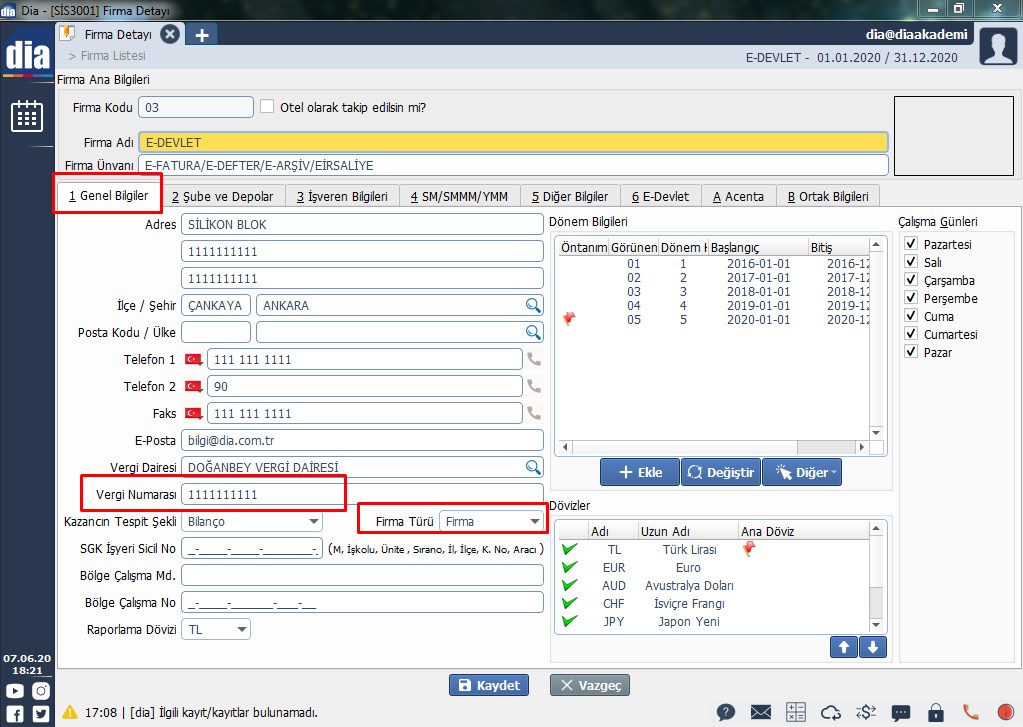
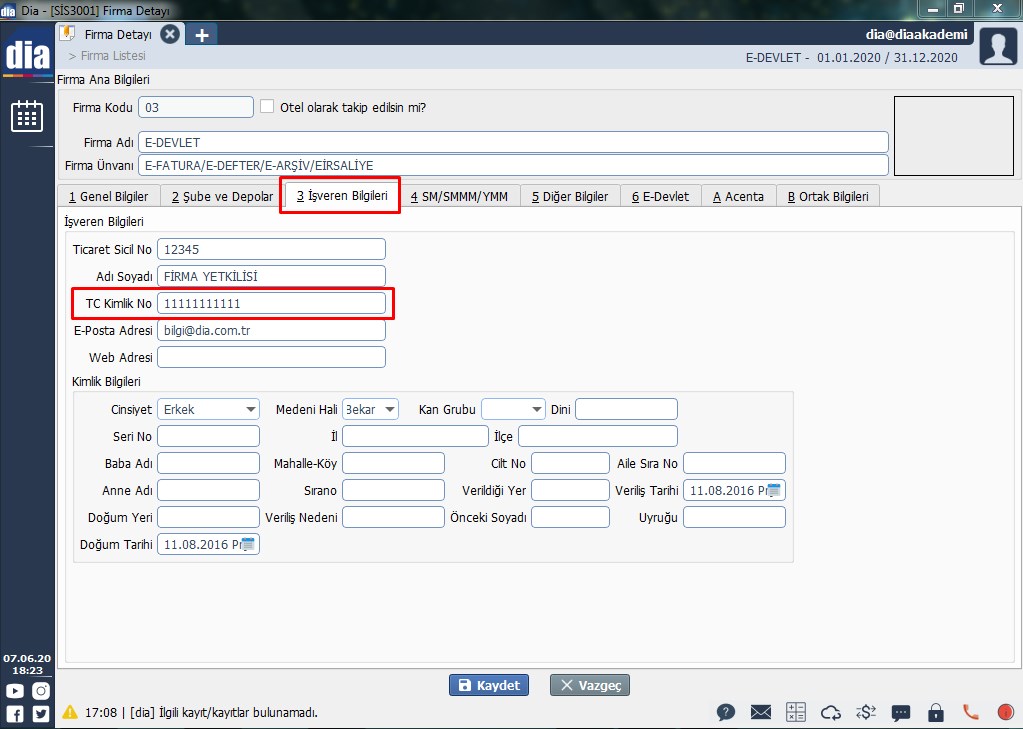
2- Birimler
Fatura oluştururken kullanılan stok kartı birimlerinin e-faturadaki karşılıklarının tanıtılması
gerekmektedir.
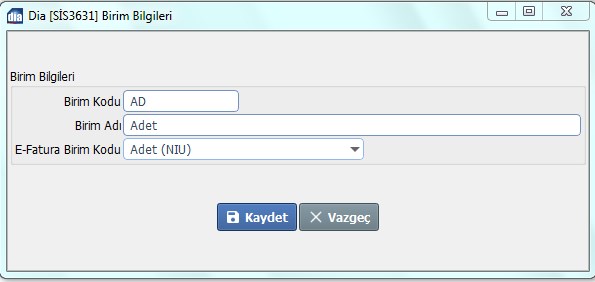
E-FATURA UYGULAMASI
DİA’DA E-FATURA AYARLARI İÇİN YAPILMASI GEREKENLER
- Cari Kartlar
E-fatura yalnızca sisteme kayıtlı firmalar arasında kesilebilmektedir. E-Fatura kullanıcısı olmayan bir firmaya e-fatura kesmemelisiniz. Aynı şekilde e-fatura kullanıcısı bir firmaya kağıt ortamında fatura da kesmemelisiniz. Bunun için DİA’da cari kartlar içerisinde ilgili cariye e-fatura kesilip, kesilemeyeceğini tanımlayabilirsiniz.2 çeşit e-fatura gönderim senaryosu vardır, temel senaryo ve ticari senaryo. Cari kart içerisinde e-fatura carisi olduğunu belirtirken hangi senaryonun kullanılacağı seçilebilmektedir.Temel Senaryo: Karşı tarafın gelen faturayı kabul etmeme gibi bir durumu söz konusu değildir. Ancak iade faturası kesebilir.Ticari Senaryo: Karşı taraf, gelen kutusuna fatura düştükten sonra faturayı kabul edebilir yada reddedebilir. Faturanın kabul ve red durumlarını sistemden takip edebilirsiniz.Cari kart tanımında adres bilgileri (ülke adı dahil), e-mail, web adresi, vergi numarası veya TC kimlik numarası eksiksiz bir şekilde tanımlanmasına dikkat edilmelidir.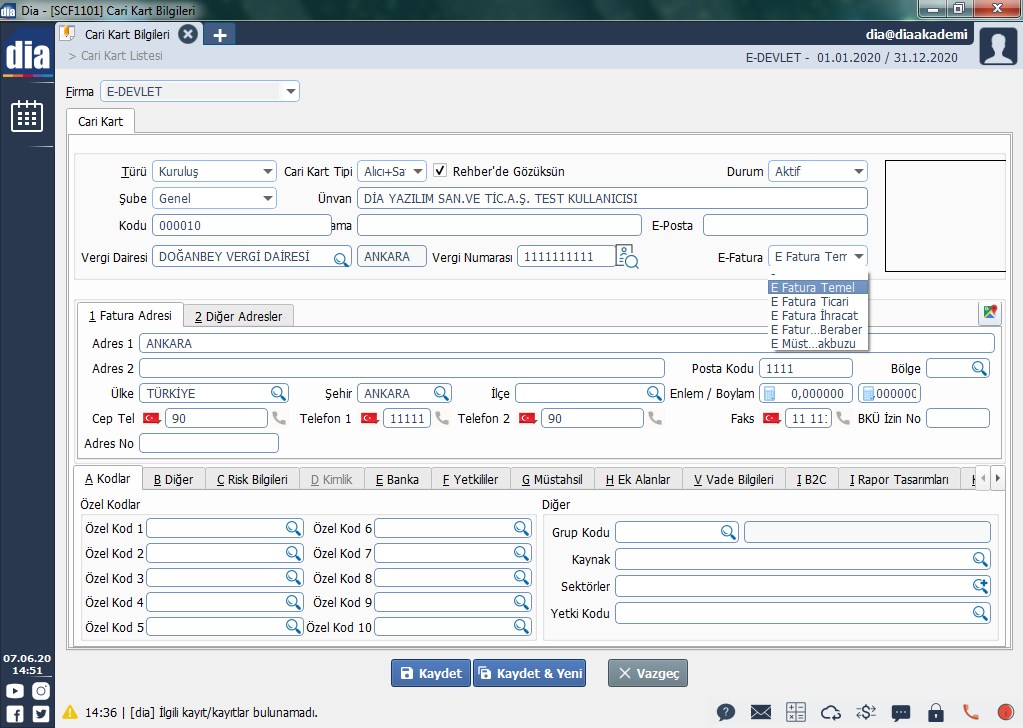
- Stok ve Hizmet Kartları
Özel vergili faturalar kesiyorsanız, faturada kullanılan stok ve hizmet kartları için özel vergi UBL-TR kodları tanımlanmalıdır. Fatura kalemlerinde 2 çeşit özel vergi tanımı yapılabilmektedir. Bu durumda e-fatura oluşturulurken 1. özel vergi için “e-Fatura ÖV Kodu 1”, 2. özel vergi için “e-Fatura ÖV Kodu 2” tanımları kullanılacaktır.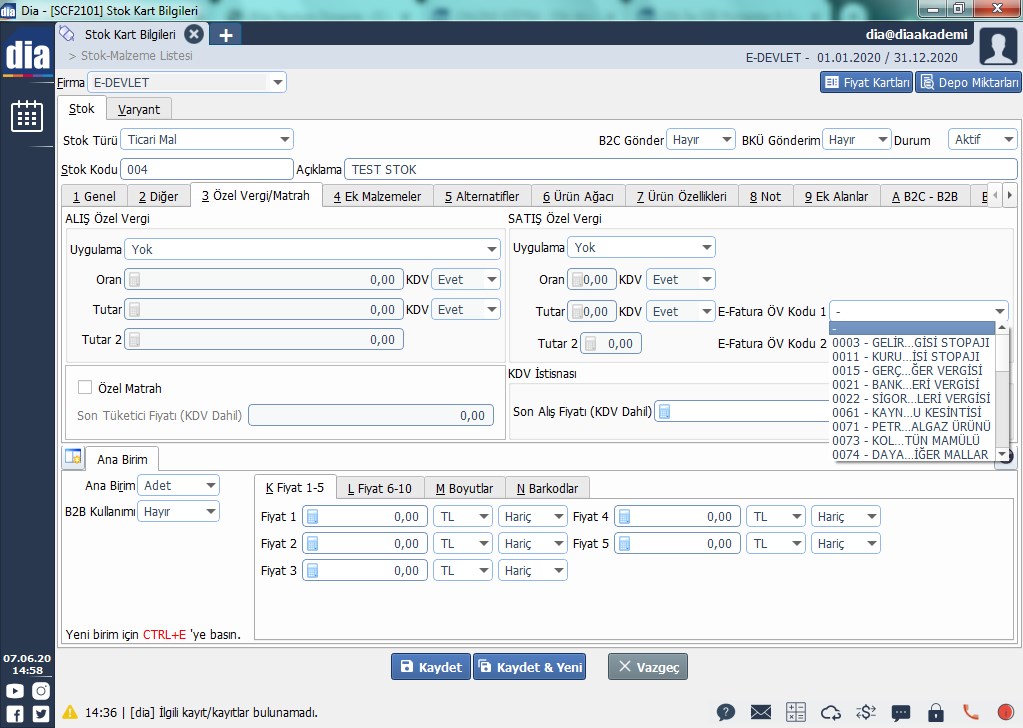
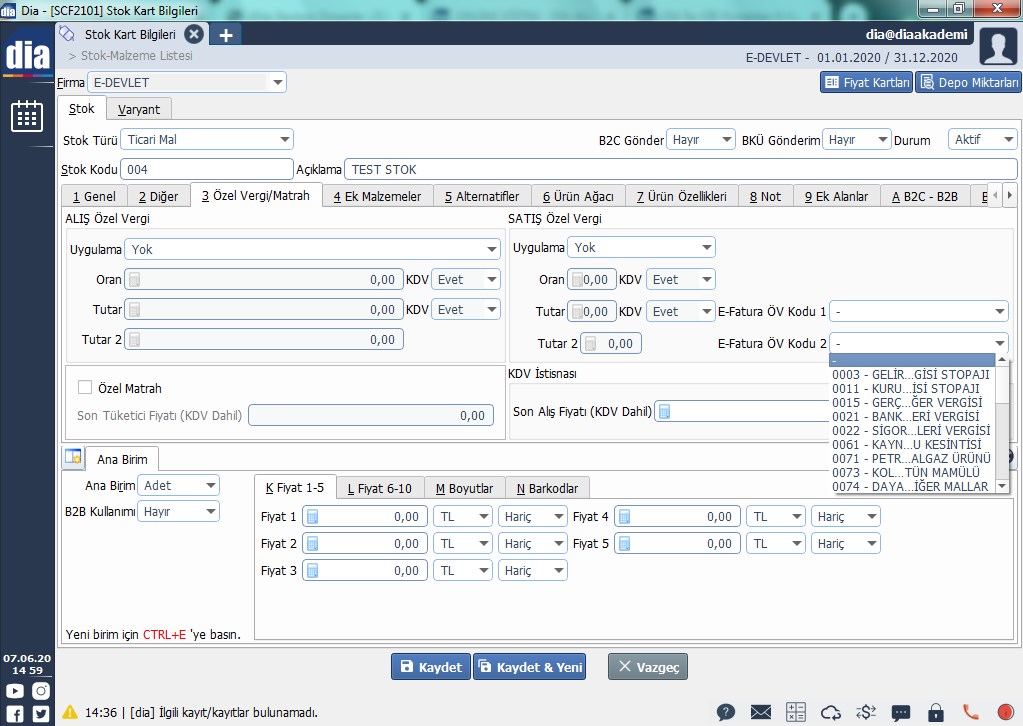
-
Kayıt Numara Şablonunun Oluşturulması
e-Fatura kullanılırken normal kağıt fatura da kesilebilmektedir. Yalnız e-faturaların numaraları farklı bir seriden takip edilecektir. Kayıt numara şablonlarından yeni bir şablon tanımlanmalıdır ve bu şablonda “E-Fatura” alanı “Evet” olarak işaretlenmektedir.e-Fatura serileri 16 karakter olmalıdır. İlk 3 hanesi özel bir yazı kısmı içerir. “FYS”, “GIB”, “001” gibi. Sonraki 4 hane yılı ifade eder. Sonraki 9 hane de sıralı olarak devam edecek numaradır.
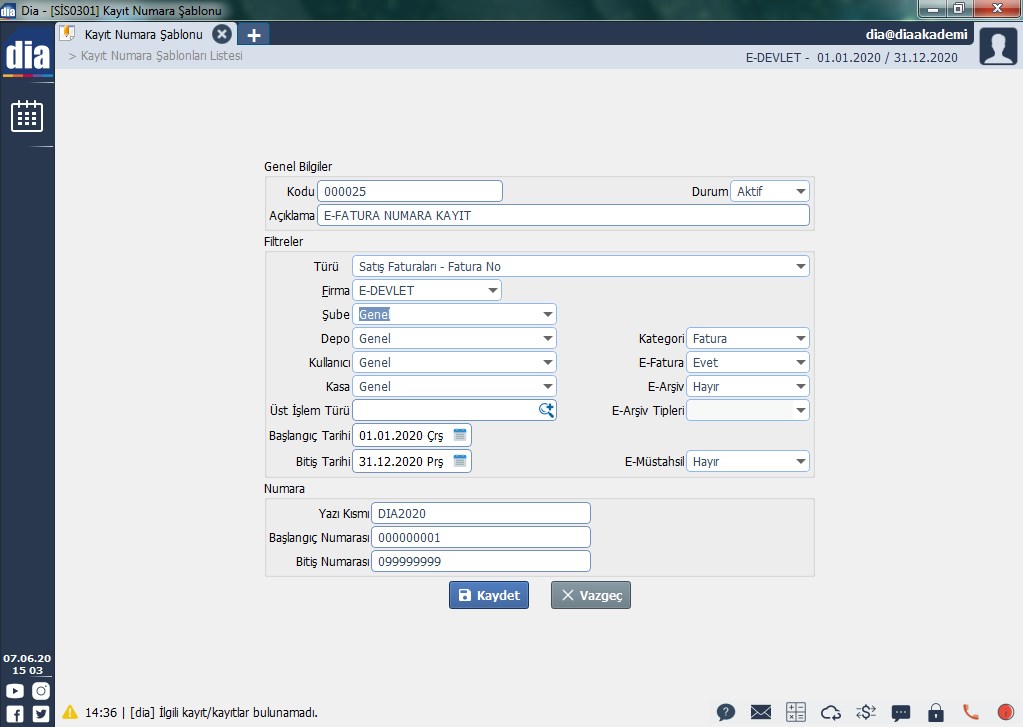
-
Fatura
Seçilen cari e-fatura carisi ise, faturaya cari kartta tanımlı e-fatura senaryosu gelecektir. Ayrıca e-fatura serisi, fatura numarasına otomatik yazacaktır. İşlem yapılan carinin ödeme planı alanının da dolu olması gerekmektedir. E-Fatura olarak kesilen faturalar yazdırılmak istendiğinde, sistem bilgilendirme amaçlı kullanıcıyı uyaracaktır. Bu faturaların matbu kağıtlara baskısı alınmamalıdır.
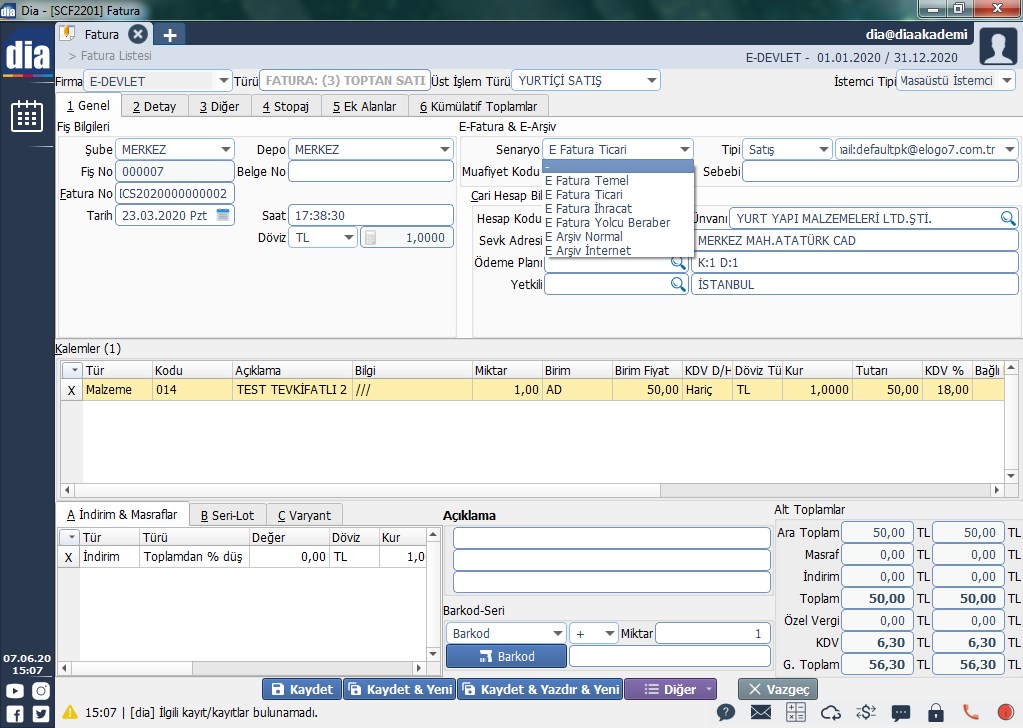
E-FATURALARIN HAZIRLANMASI
Fatura modülünden girilen ve e-fatura olarak işaretlenen faturalar, “Bekliyor” durumuna alınarak, “e-Fatura->Giden Kutusu” menüsünde “Gönderilecek Faturalar” kısmına düşmektedir. Buradaki faturaların imzalanarak taslak oluşturulması gerekmektedir. E-fatura oluştur tıklanarak DİA sisteminde kayıtlı olan faturalar, e-faturaya dönüştürülür.
E-Faturanın oluşturulma aşaması şöyledir:
- DİA faturalarından, e-fatura XML formatı oluşturulur.
- Faturalar mali mühür ile imzalanır.
- İmzalanan mali mührün geçerliliği kontrol edilir.
- E-faturalar XSD kontrolünden geçirilir.
- E-faturalar Şematron kontrolünden geçirilir.
- Kontrollerden başarıyla geçen e-faturalar DİA’ya kaydedilir.
Sürecin işleyişi ve oluşan hatalar log ekranından takip edilebilecektir.

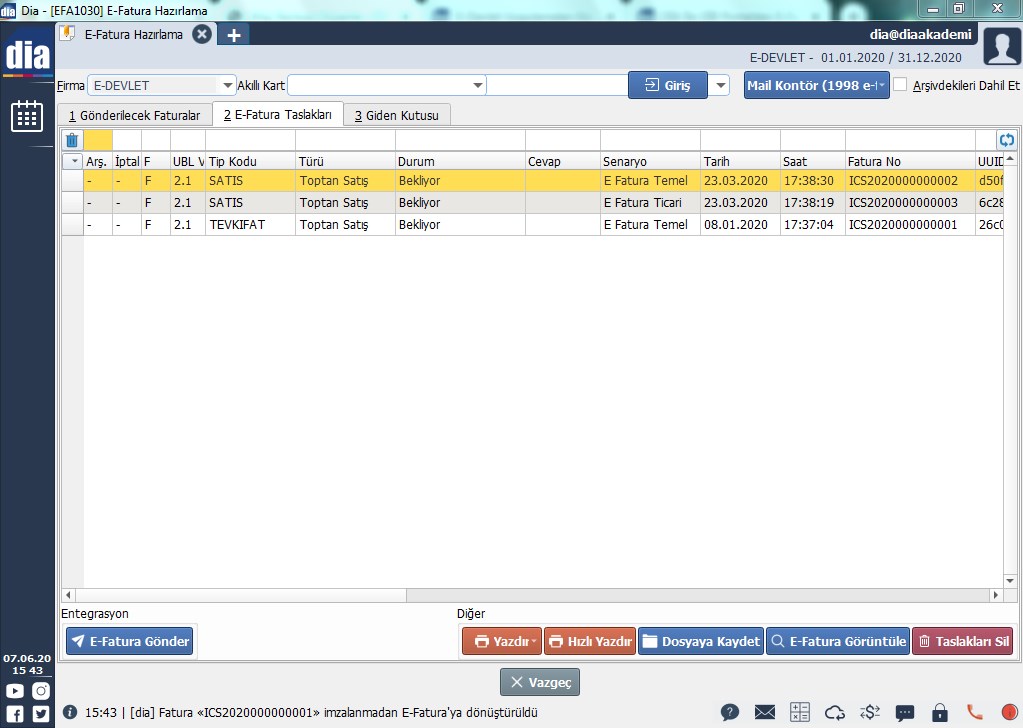
E-FATURALARIN GÖNDERİLMESİ
Oluşan E-Fatura taslakları e-fatura gönder seçeneği ile GİB’e gönderilir. Gönderilen faturaların takibini fatura listesinden de yapabilirsiniz.
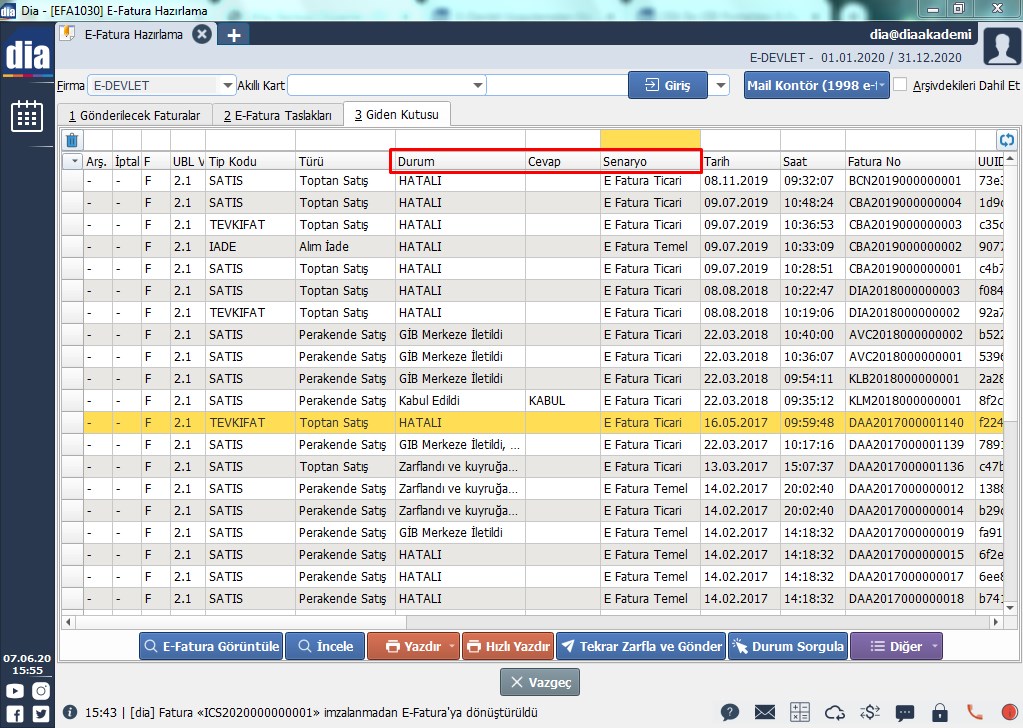
GELEN E-FATURALARIN DİA’YA AKTARILMASI
E-fatura gelen kutusu ekranına gelen e-faturalar, faturaya aktar seçeneği ile alım faturası olarak düzenlenebilmektedir.
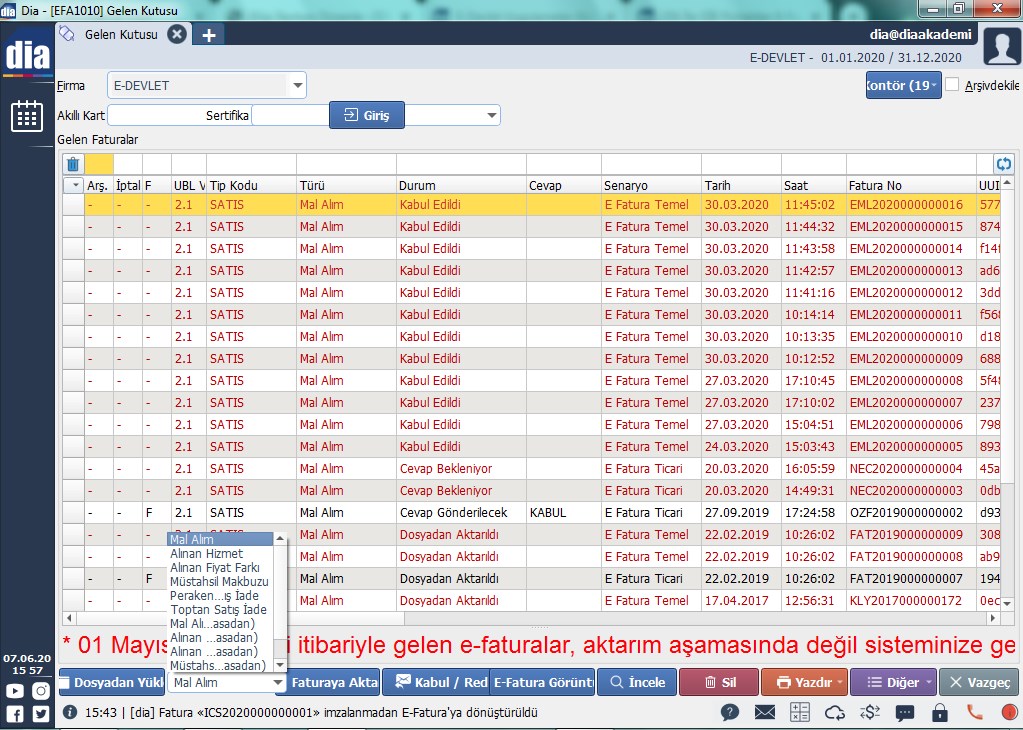
E-Fatura görüntüle seçeneği tıklanarak default tarayıcıda e-fatura görüntülenebilir.
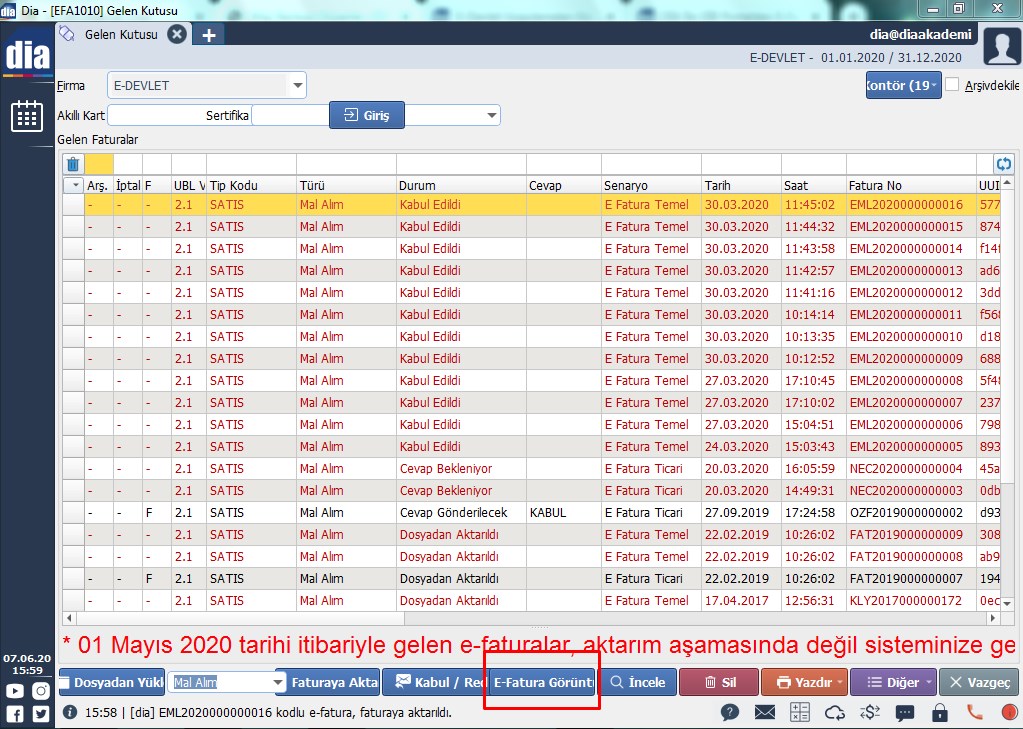
E-ARŞİV UYGULAMASI
E-Arşiv Fatura için yapılması gereken ayarlar aşağıdaki gibidir.
1- E-Arşiv Fatura oluşturulmadan önce yapılması gereken ön ayarlar nelerdir ?
2- E-Arşiv fatura tasarımları sunucunuza nasıl yüklenir?
3- E-Arşiv açıklamalarına net yazı ile tutar değeri nasıl eklenir?
4- E-Arşiv satır alanında stok kart kodunu nasıl görüntüleyebilirim?
5- E-Arşiv faturalarımız için numara şablonunu nasıl oluşturabiliriz?
1- E-Arşiv Fatura oluşturulmadan önce yapılması gereken ön ayarlar nelerdir?
Firmalar liste ekranında e-Arşiv fatura entegrasyonu yapılacak olan kayıt seçilerek [F5] Değiştir butonuna basılır. 6 E-Devlet üst menü bölümünde E-Arşiv Kullanıyor alanı seçilir. Entegratör alanı DİA değeri olarak seçilir ve Ws Kullanıcı Adı, Ws Şifre değerleri yazıldıktan sonra [F5] Test Et butonuna basılır. Eğer bilgiler doğru ise başaralı uyarısı ile karşılaşacaksınız. Yanlış ise bilgileri kontrol etmeniz gerekir. [F2] Kaydet butonuna basarak kaydetmelisiniz. Aşağıda örneklendirilmiştir.
NOT: Kullanıcı bilgileriniz tarafınıza e-mail ile gönderilecektir.
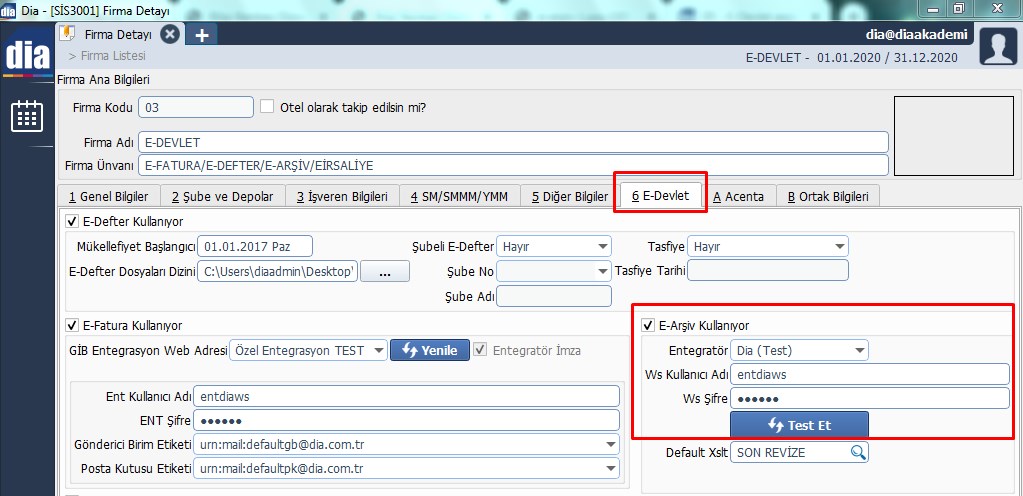
2- E-Arşiv fatura tasarımları sunucunuza nasıl yüklenir?
Tarafınıza ulaşan .XSLT uzantılı dosyayı e-mailinizden bilgisayarınıza yüklemelisiniz. Yüklenen dosyayı DİA programınızdaki Firmalar <sis3000> sayfasında ilgili firma seçilerek [F5] Değiştir butonuna basılır. Açılan sayfanın üst menülerinden 6 E-Devlet seçeneği seçilir. Default Xslt alanındaki büyüteç işaretine basılır.
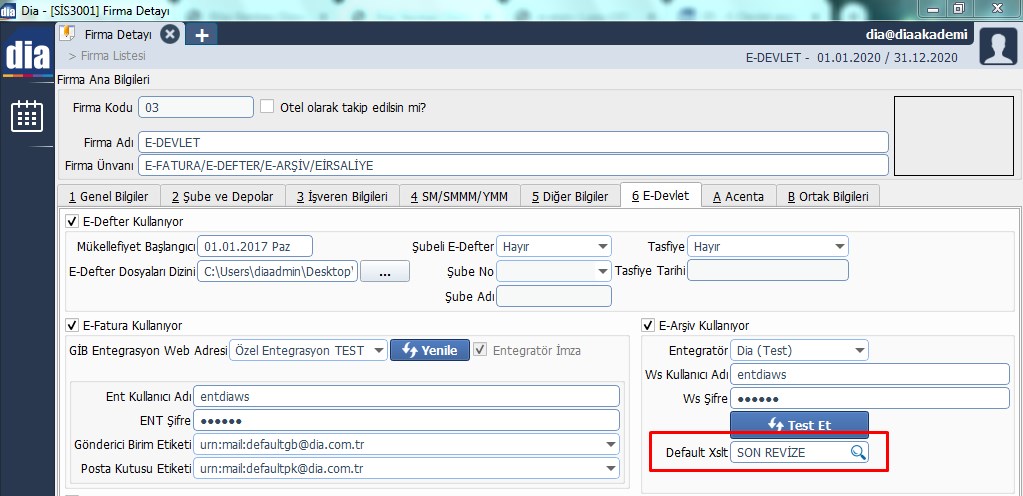
Açılan liste ekranında [F4] Ekle butonuna basıp dosya yükleme sayfası açılır. Dosya Seç butonuna basarak bilgisayarınızda kayıtlı olan .XSLT uzantılı dosya seçilir. Açıklama bilgisi de yazıldıktan sonra [F2] kaydet butonuna basılır.

Tasarım dosyanız liste ekranında görünecektir. [F2] Seç butonuna basarak tasarım seçme işlemini gerçekleştirmiş olacaksınız.
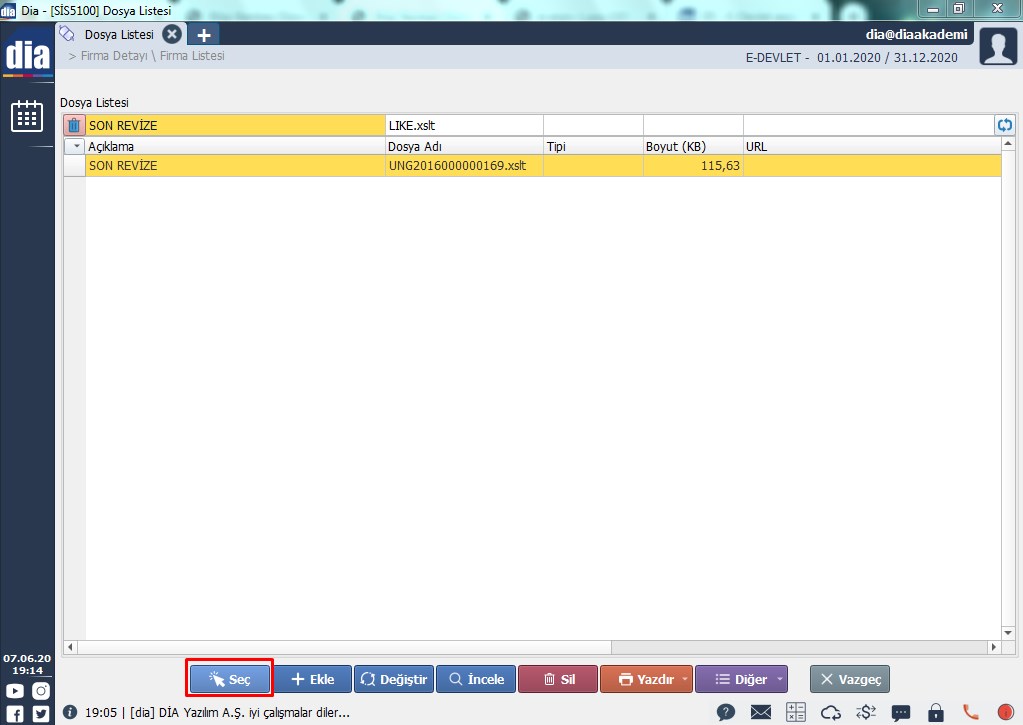
Tasarım dosyası Firmalar <sis3000> sayfasının 6 E-Devlet bölümünde aşağıdaki görünecektir. [F5] Kaydet butonuna basarak tasarımı kaydetmelisiniz.

Fatura listesi <scf2220> sayfasından oluşturacağınız e arşiv faturaları artık bu tasarım ile kaydedilmiş olacaktır. [F8] Yazdır alt menüsü açılarak Fatura seçeneği seçildiğinde e arşiv faturanızı görüntüleyebilirsiniz.
3- E-Arşiv açıklamalarına net yazı ile tutar değeri nasıl eklenir?
DİA masaüstü programınızın Sistem Parametreleri <sis0100> sayfasındaki efa.01.01 – efa.01.06 not alanlarından bir tanesinin değeri alanına [netyaziile] yazısını eklemeniz durumunda e arşiv faturanızın açıklama kısmında yazı ile tutar değeri görünecektir.

Bu alan eklendiğinde e-arşiv açıklama alanında aşağıdaki şekilde görünecektir.

4- E-Arşiv satır alanında stok kart kodunu nasıl görüntüleyebilirim?
E-arşiv satır alanında stok kart kodunu görüntülemek için DİA masaüstü programınızın Sistem Parametreleri <sis0100> sayfasındaki efa.02.01 Description Değer alanına Kart Kodu seçeneğini seçerek kaydetmelisiniz.
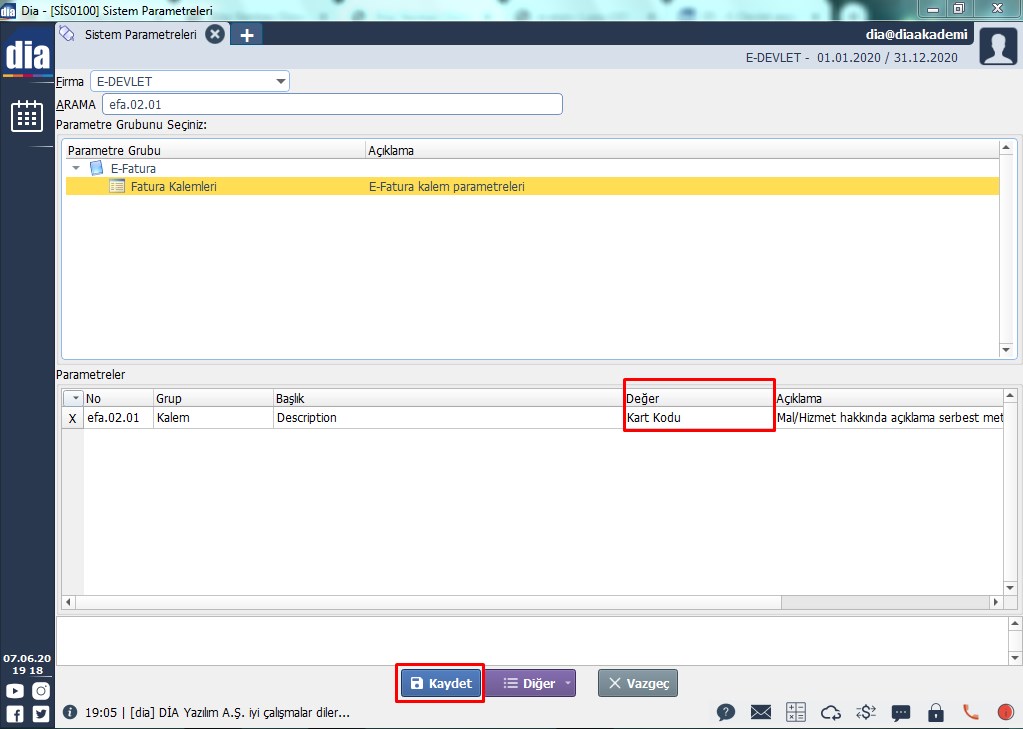
Bu alan eklendiğinde e-arşiv satır alanlarında aşağıdaki şekilde görünecektir.
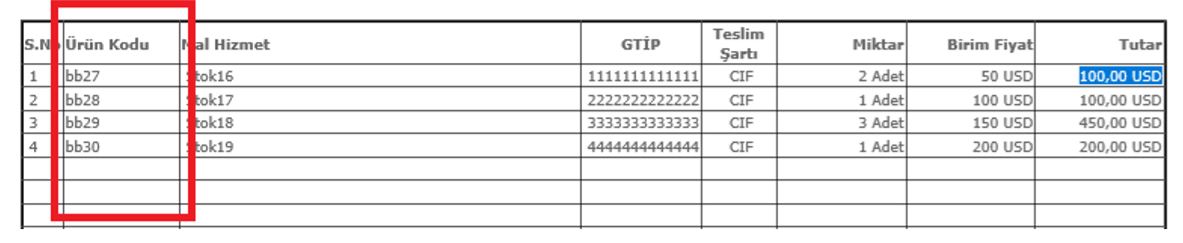
5- E-Arşiv faturalarımız için numara şablonunu nasıl oluşturabiliriz?
DİA masaüstü programınızdan genel tanımlamalar altındaki Kayıt Numara Şablonları <sis0300> sayfasını açmalısınız. [F4] Ekle butonuna basarak ilgili alanları doldurmalısınız. E arşiv faturalarınız için tanımlanan numara 16 haneden oluşmalıdır.
E Arşiv Normal ve E Arşiv İnternet tasarımları 2 ayrı şablon olarak kaydedilmesi gerekir.
• Genel bilgiler kısmından açıklama yazılır.
• Filtreler kısmında Türü alanı Satış Faturaları – Fatura No değeri seçilir. E-Arşiv alanı Evet seçilir. E-Arşiv alanı evet seçildiğinde bu alanın altında E-Arşiv Tipleri değerleri görünecektir. E arşiv Fatura tipine göre seçim yapılarak şablon oluşturulması gerekmektedir. E Arşiv Normal için ayrı, E Arşiv İnternet için ayrı şablonlar oluşturulması gerekir. İki E-Arşiv tipi için aynı şablon kullanılacak ise Hepsini seç alanı işaretlenir.

Firma alanı e arşiv entegrasyonu tanımlanan firma seçilmesi gerekir. Filtreler alanındaki diğer kriterler müşteri isteğine göre doldurulması gereken alanlardır.
• Numara bölümündeki Yazı kısmı alanı daha çok firmanızı temsil eden harfler olarak eklenir. Yazı kısmı alanına ayrıca yıl bilgisi eklenmesi gerekir. Örneğin; DİA firması için DİA2020 değerinin eklenmesi gerekir. Şablon aşağıda örneklendirilmiştir.

[F2] Kaydet butonuna bastığınızda fatura ekleme ekranında aşağıdaki şekilde görünecektir. Her fatura eklendiğinde numaralarınız bu ekranda sıralı olarak görünecektir.

Oluşturulan e-arşiv faturaları e-devlet uygulaması altında e-arşiv giden kutusu modülünde görüntülenmektedir.

Kaydedilen e-arşiv faturaları ilk olarak Gönderilecek faturalar alanında izlenebilir. Bu alanda entegratöre gönder seçeneği ile faturaların gönderimi sağlanır. E-arşiv görüntüle seçeneği ile ilgili e-arşivler görüntülenebilir.
Giden e-arşiv faturalarının durumu giden kutusunda görülmektedir.

E-İRSALİYE UYGULAMASI
E-irsaliye nedir?
E-İrsaliye uygulaması, kağıt ortamda düzenlenmekte olan “sevk irsaliyesi” nin elektronik ortamda düzenlenmesi, elektronik ortamda iletilmesi, muhafaza ve ibraz edilmesine ilişkin düzenlemeleri kapsayan uygulamadır.
DİA içerisinde yapılması gereken e-irsaliye ayarları nelerdir?
1-Lisans işlemlerinin tamamlanması sonrası Firma kartı içerisinde gerekli tanımlamaların yapılması sağlanır. Firma Detayı içerisinde bulunan e-devlet sekmesinde e-irsaliye kullanıyor alanı işaretlenmelidir. Hemen altında bulunan ENT kullanıcı adı, ENT şifre, gönderici birim etiketi ve posta birim etiketi alanları doldurulmalıdır.

2-Diğer e-devlet işlemlerinde olduğu gibi, kayıt numara şablonları içerisine e-irsaliye belge numarası için numara tanımı yapılır. Satış irsaliyeleri için ve gelen irsaliyelerin sisteme kayıtları sırasında oluşacak numaraları için iki adet kayıt numara şablonu oluşturulmalıdır. Aşağıdaki görsellerde belirtilmiştir.
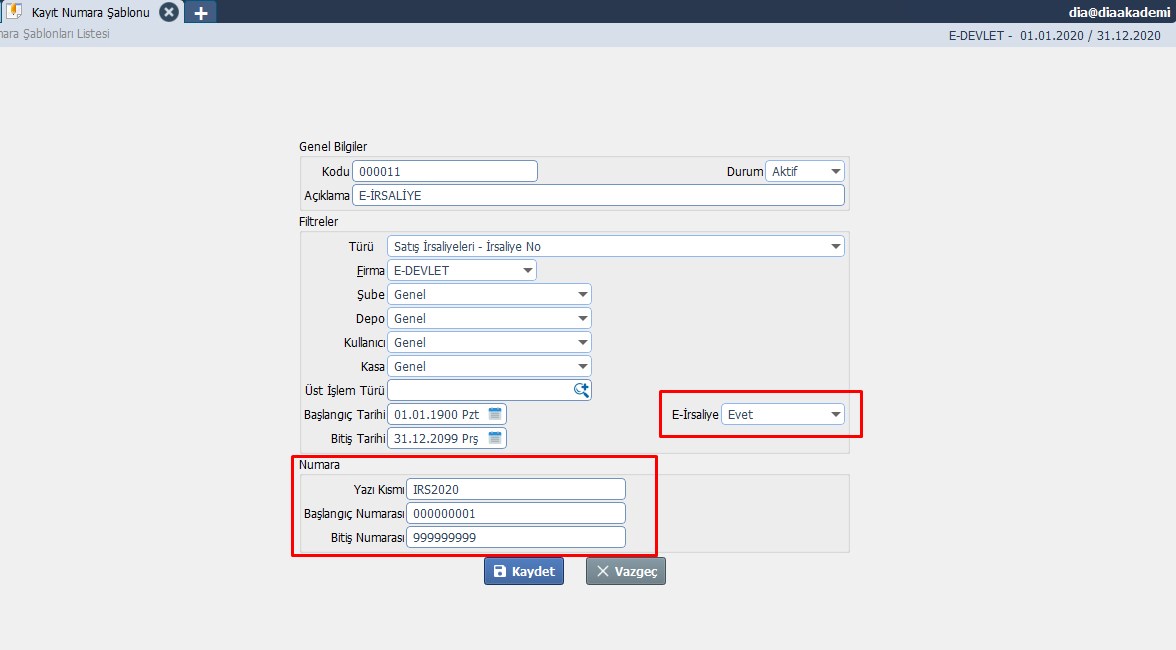
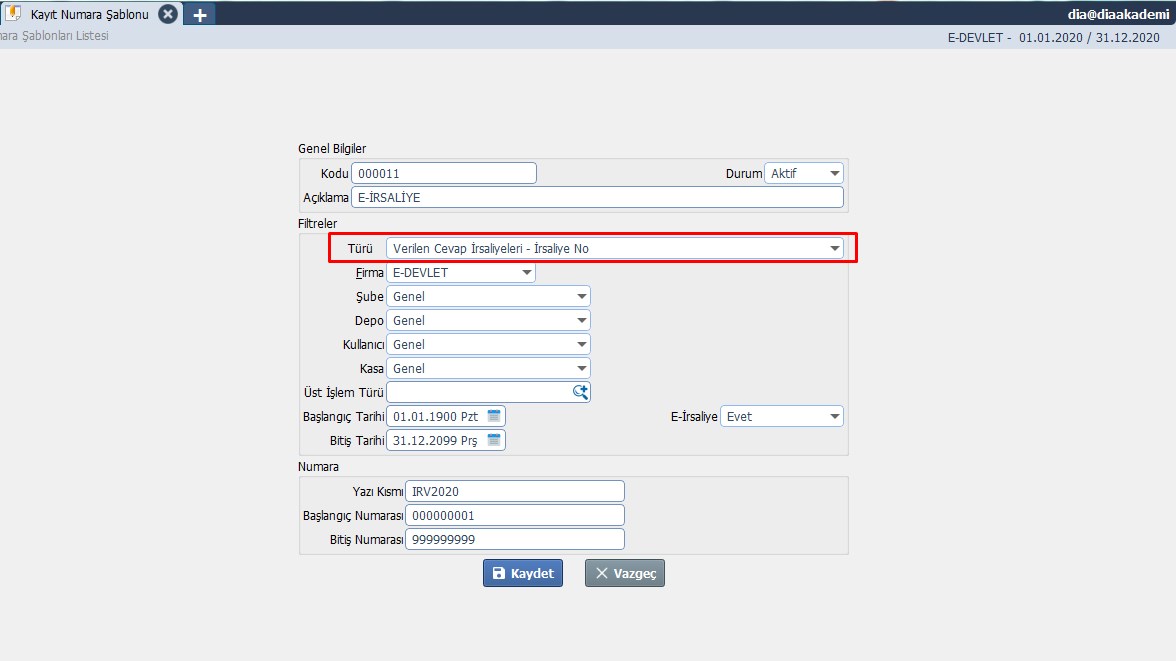
3- Toptan veya Perakende satış irsaliyesi kayıtları irsaliye ekleme ekranında aşağıdaki şekilde görünecektir. İrsaliye senaryosu cari seçiminden sonra otoatik olarak gelecektir. Tipi kısmı ise sevk veya matbudan olarak seçilmelidir. Sevk olarak seçilen irsaliyeler ilgili pk adresine mail olarak gönderilecek. Matbudan tipi seçilidiğinde ise matbudan basım işlemi yapılacaktır.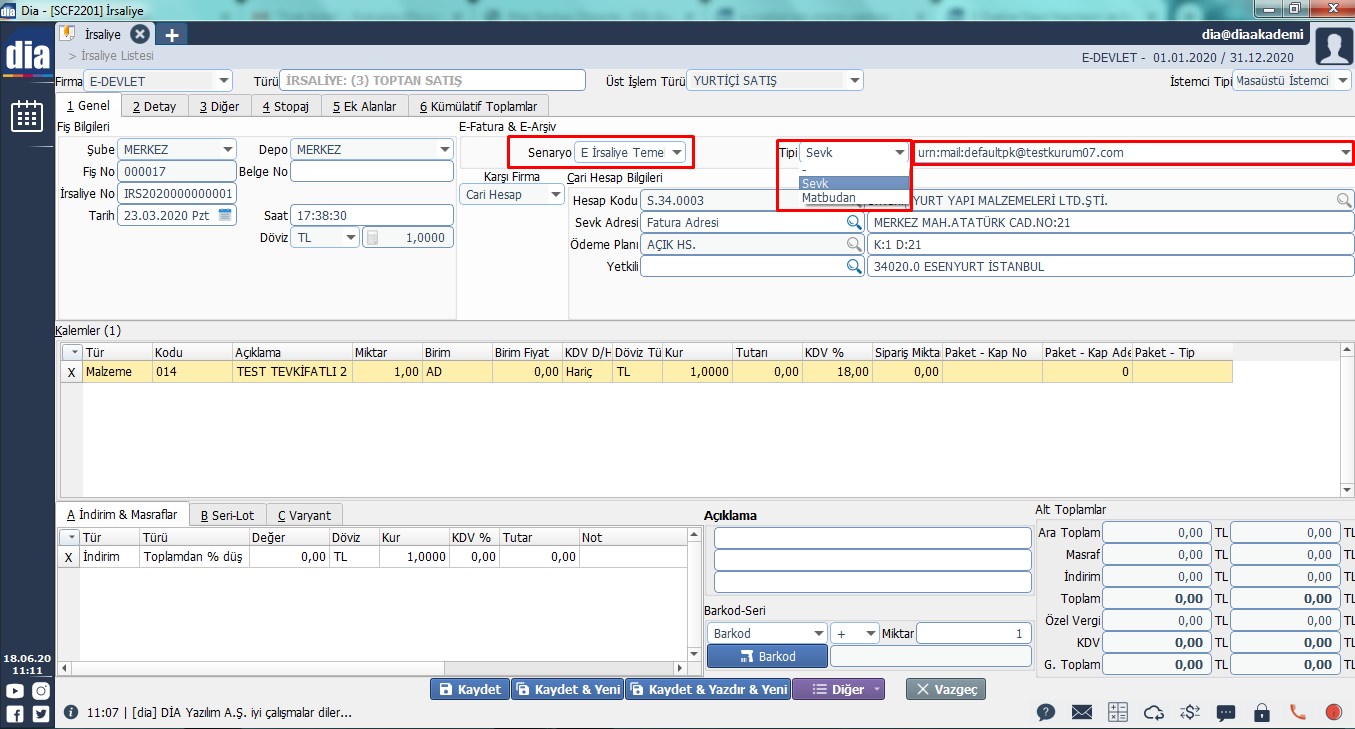
4-İrsaliye Genel bilgileri oluşturulduktan sonra, Diğer alanındaki araç veya kargo bilgileri doldurulmalıdır. Sevk aracı ile gönderim sağlanıyor ise araç bilgilerinin, kargo ile gönderim sağlanıyor ise kargo bilgilerinin dolu olması gerekmektedir. Her iki durum için de kargo bilgileri altındaki gönderim tarihi alanın girilmesi zorunludur.

4.1-Araç bilgileri alanındaki sürücü TC no girilmesi zorunlu alandır.

Oluşturulan irsaliyeler nasıl gönderilir?
1- Oluşturulan irsaliyeler e-devlet uygulaması altında e-irsaliye giden kutusu modülünde görüntülenmektedir.

2- Kaydedilen irsaliyeler ilk olarak Gönderilecek irsaliyeler alanında izlenebilir. Bu alanda irsaliye oluştur seçeneği ile irsaliyelerin e-irsaliye taslaklarının oluşması sağlanır.
3-Oluşan e-irsaliye taslakları bu alanda e-irsaliye görüntüle diyerek görüntülenebilir. Entegratöre gönder tuşu ile e-irsaliyelerin gönderimi sağlanır

4-Gönderilen e-irsaliyelerin durumları giden kutu içerisinde görüntülenir. Bu alanda da e-irsaliye görüntüle tuşu ile e-irsaliyeler görüntülenebilir.
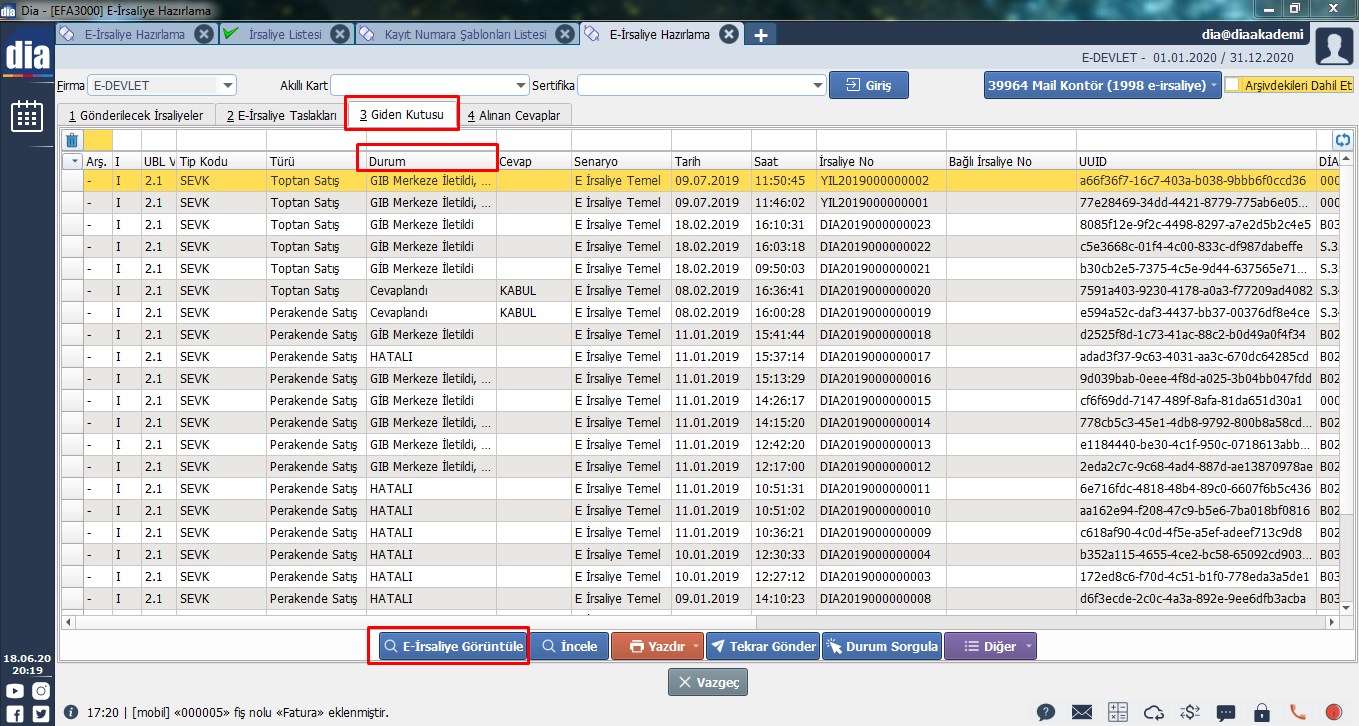
5-E-irsaliyelere verilen cevaplar alınan cevaplar sekmesinde izlenir. Bu adımlar ile e-irsaliye gönderme işlemi tamamlanmış olur.
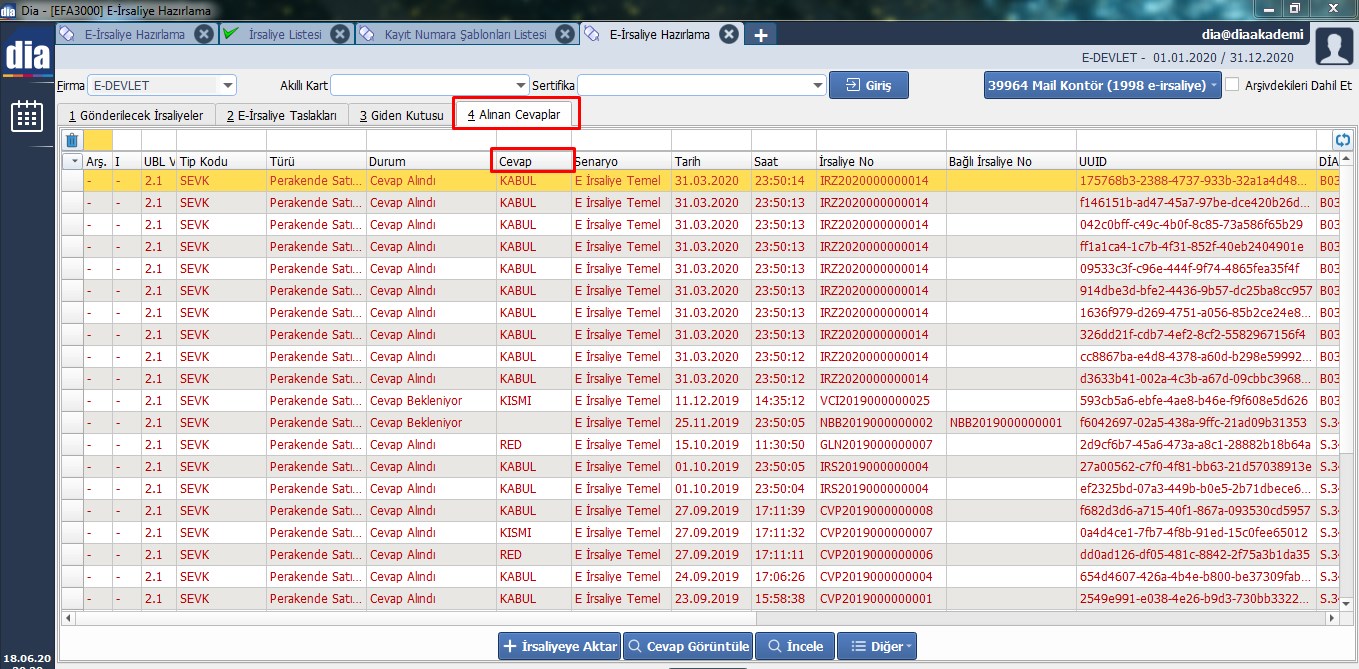
E-MÜSTAHSİL UYGULAMASI
E-Müstahsil Makbuzu, defter tutan çiftçi ve toptancıların, defter tutmayan çiftçilerden satın aldıkları ürünler karşılığında düzenledikleri elektronik belgelerdir.
E-Fatura uygulamasına geçmek zorunda olan mükelleflerden faaliyetleri gereği aynı zamanda müstahsil makbuzu düzenlemek zorunda olanlar, 01/07/2020 tarihine kadar (2020 ve müteakip yıllarda e-Fatura uygulamasına geçen ve müstahsil makbuzu düzenleme zorunluluğu bulunan mükellefler e-Fatura uygulamasına geçiş süresi içinde) gerekli başvuruları yaparak e-Müstahsil Makbuzu uygulamasına geçiş yapmak zorundadır.
DİA içerisinde yapılması gereken E-Müstahsil tanımları nelerdir?
1-E-Müstahsil makbuzu düzenlenecek carinin cari kartına e-posta tanımlaması yapılır ve e-fatura senaryosu olarak e-müstahsil makbuzu seçilir.
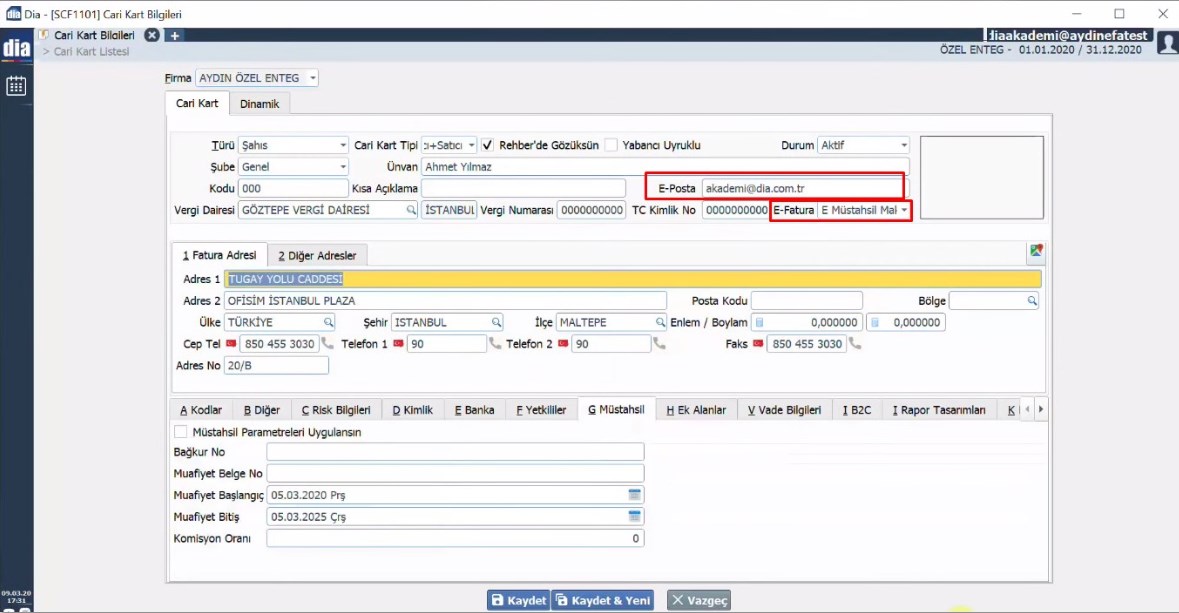 2-cari kart içindeki müstahsil sekmesinde bulunan müstahsil parametreleri uygulansın seçeneği işaretlenerek, alt tarafta bulunan alanlar doldurulabilir. Bu alanda girilen komisyon oranı, ilgili cari ile işlem yapıldığında faturaya otomatik olarak gelecektir.
2-cari kart içindeki müstahsil sekmesinde bulunan müstahsil parametreleri uygulansın seçeneği işaretlenerek, alt tarafta bulunan alanlar doldurulabilir. Bu alanda girilen komisyon oranı, ilgili cari ile işlem yapıldığında faturaya otomatik olarak gelecektir.
 3- Cari listesi içerinden fatura-alım-müstahsil makbuzu seçeneği ile fatura ekranına geçilir. İlgili ekrana fatura modülünden de ulaşılabilir.
3- Cari listesi içerinden fatura-alım-müstahsil makbuzu seçeneği ile fatura ekranına geçilir. İlgili ekrana fatura modülünden de ulaşılabilir.

4- Fatura ekranına cari ile ilgili bilgiler otomatik olarak gelir.
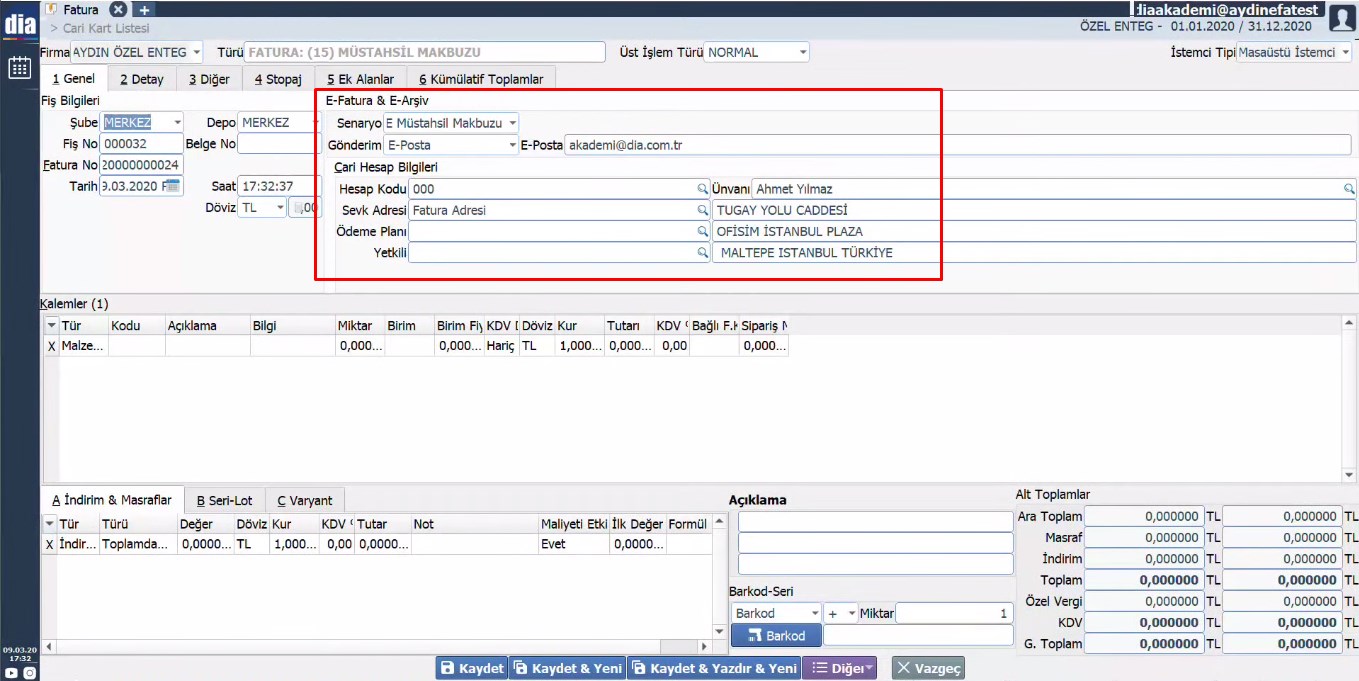
5-Faturada bulunan stopaj sekmesindeki alanlar manuel doldurulabilir. Daha önce cari karta tanımlanan komisyon oranı faturaya otomatik olarak yansımaktadır.
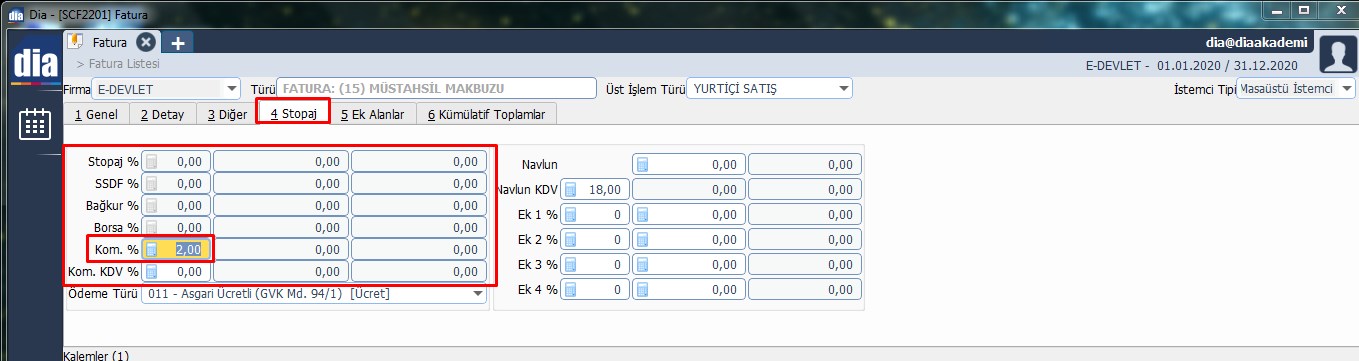
6-Stopaj sekmesinde ki bilgilerin ön tanımlı olarak gelmesi isteniyor ise sistem parametreleri ekranındaki stopaj başlığı altındaki parametrelerin tanımlanması gerekmektedir. Burada tanımlanan bilgiler faturaya otomatik olarak yansımaktadır.

7-Sistem parametreleri ekranında e-müstahsil makbuzu parametreleri ve e-müstahsil makbuzu kalem parametreleri alanlarından ilgili faturada görmek istediğimiz fatura genel ve fatura kalem bilgileri ön tanımlı olarak kaydedilebilir.

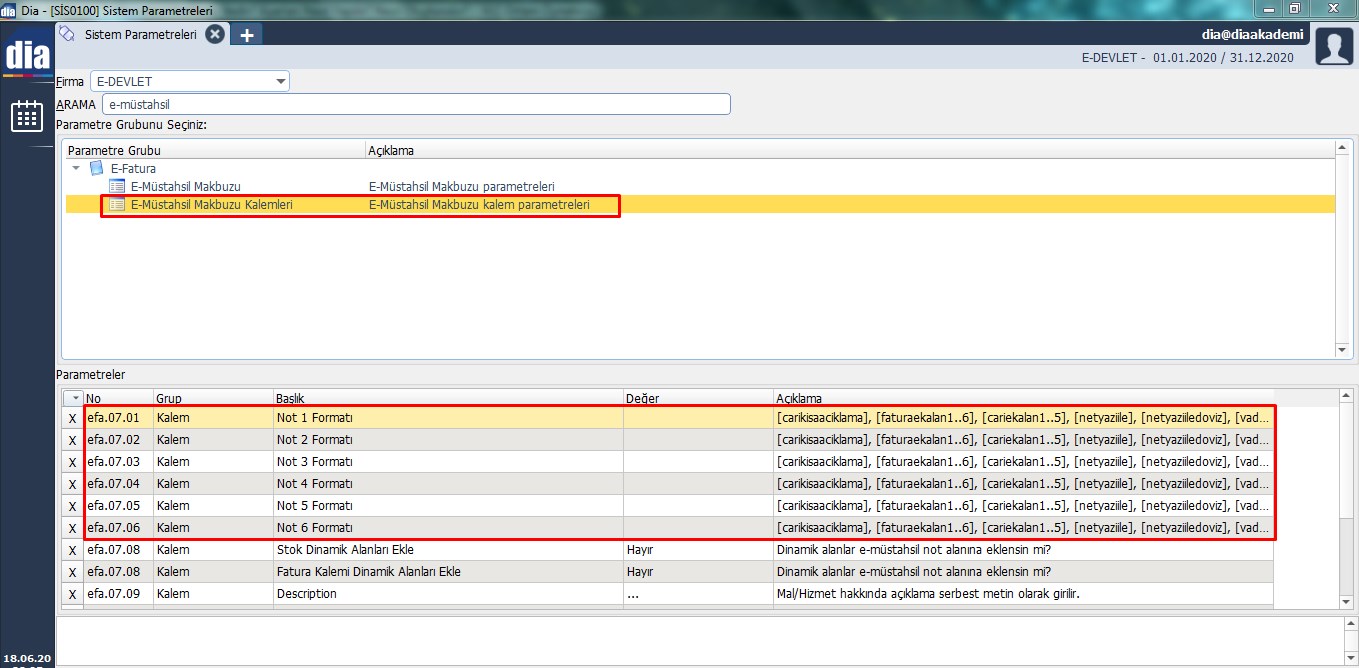
8-Sistem parametreleri ekranında müstahsil parametrelerinden şahıs türündeki carilerede KDV oranı ve Kuruluş türündeki carilerde KDV Oranı parametreleri öntanımlı olarak kaydedilebilir.
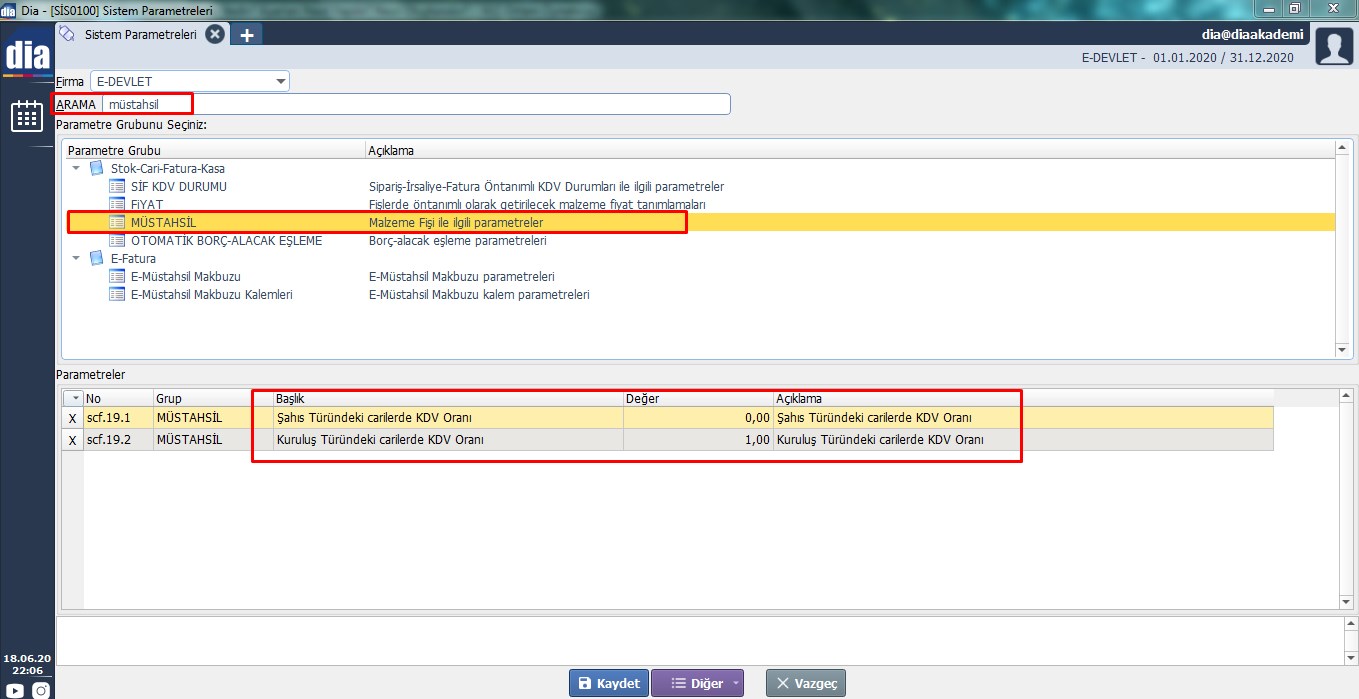
9-Fatura ile ilgili genel ve stopaj sekmesinde ki bilgiler tanımlandıktan sonra ilgili fatura kaydet seçeneği ile kaydedilir.

10- Kaydedilen fatura e-devlet modülü e-müstahsil giden kutusu içerisindeki Gönderilecek faturalar sekmesi altında görülür. Entegratöre Gönder seçeneği ile e-müstahsil makbuzu gönderilir.
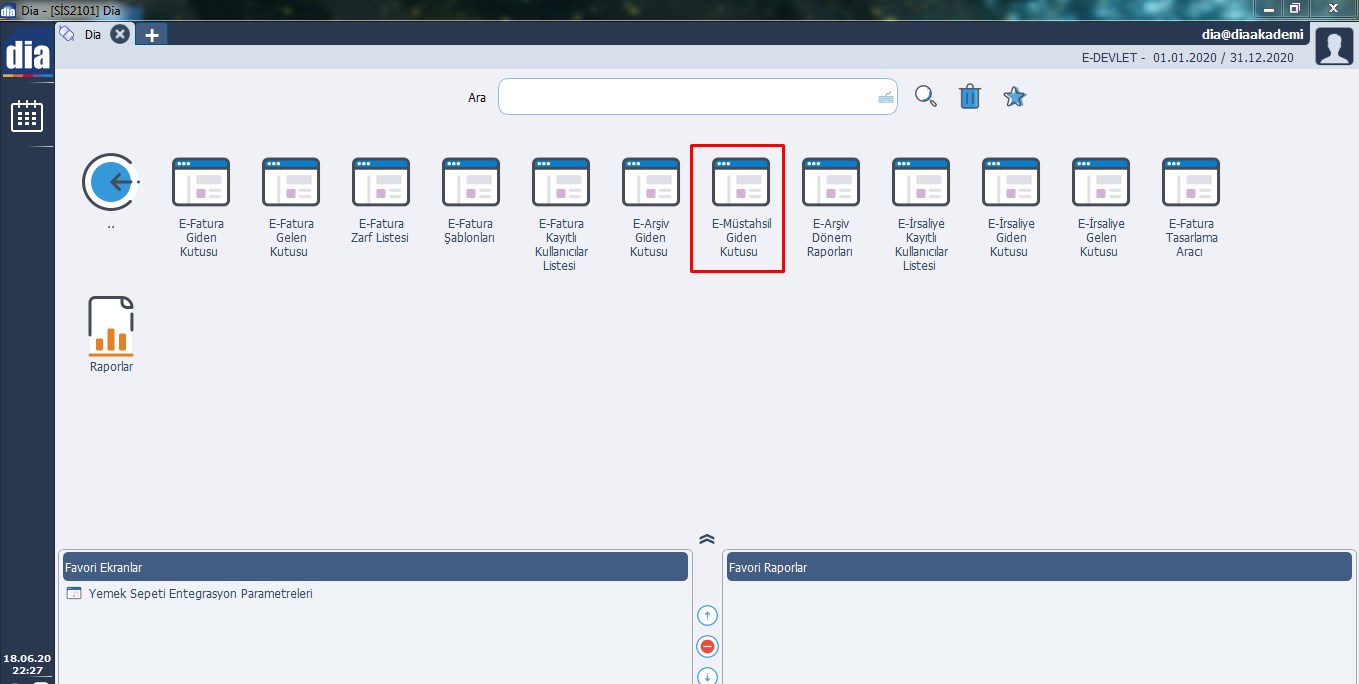

11-Gönderilen e-müstahsil makbuzunun durum bilgisi giden kutusu ekranından görüntülenebilir.

E-SMM UYGULAMASI
Serbest Meslek Makbuzu, serbest meslek erbapları (Muhasebeci, Avukat, Doktor vb.) tarafından düzenlenmekte olan, mesleki faaliyetlerine ilişkin yapılan işlerin ve bu işlerin miktarı ve fiyatları gibi bilgileri gösteren belgedir.
Serbest meslek erbapları tarafından mesleki faaliyetlerine ilişkin tahsilatları için düzenlenen serbest meslek makbuzunun elektronik ortamda izlenebilmesi amacıyla, 213 sayılı Vergi Usul Kanununun 236 ncı maddesine göre hali hazırda kağıt ortamda düzenlenmekte olan “serbest meslek makbuzu”nun, elektronik belge olarak elektronik ortamda düzenlenmesi, muhatabının talebi doğrultusunda elektronik veya kağıt ortamda iletilebilmesi, elektronik ortamda muhafaza ve ibraz edilebilmesi ve Başkanlığa elektronik ortamda raporlanabilmesine ilişkin düzenlemeye “e-Serbest Meslek Makbuzu” denilmektedir.
DİA içerisinde yapılması gereken E-SMM tanımları nelerdir?
Lisans işlemlerinin tamamlanması sonrası Firma kartı içerisinde gerekli tanımlamaların yapılması sağlanır.

Kayıt numara şablonları içerisinde E-Smm belge numarası için numara tanımı yapılır.
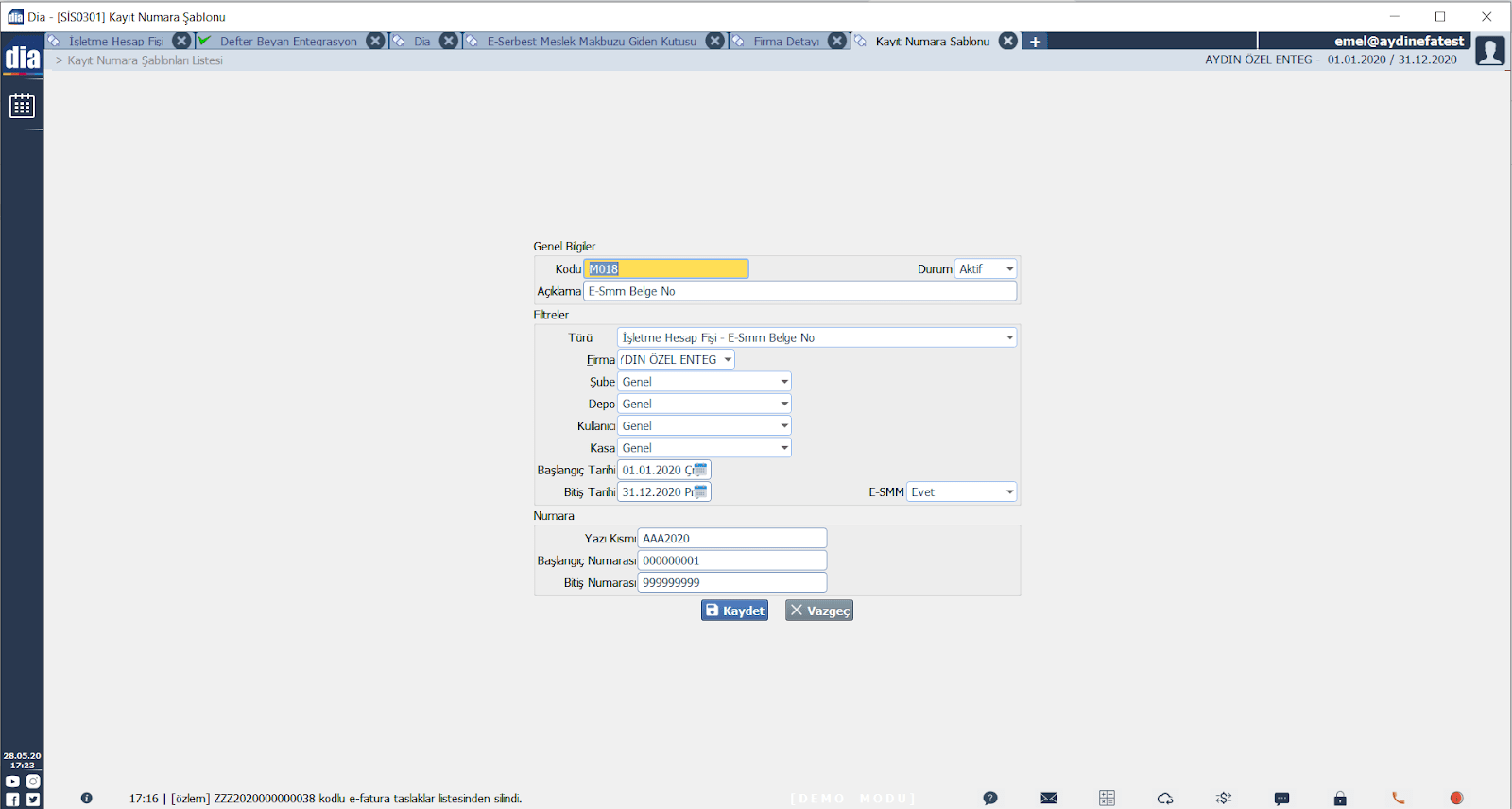
İşletme Hesap fişlerileri listesinden Ekle butonuna basılarak Gelir fişi seçilir.

Hesap kodu alanından Hesap kartı oluşturularak E-SMM belgesi düzenlenecek Firma/Şahıs bilgileri girilerek fiş içerisinde seçim yapılır.

Hesap kartı seçilip açıklama girildikten sonra Belge Türü olarak e-Serbest Meslek Makbuzu türü seçilir Satış türü, belge türü seçimi ile Matrah/Mal Hizmet Bedeli alanına ve gerekli yerlere veri girişi yapılır. Stok/Hizmet kodu alanından kodu seçimi yapılarak fiş girişi tamamlanır.

Girişi gerçekleştirilen gelir fişi E-Devlet kategorisi içerisinden E-SMM butonu tıklanarak giriş yapılır.

E-serbest meslek makbuzu giden kutusu ekranı (efa2200) Gönderilecek makbuzlar alanında gönderilecek makbuzlar kısmında görüntülenir. Gerekli kontroller sağlandıktan sonra seçilen makbuzlar Entegratöre Gönder butonuna basılarak gönderim işlemi gerçekleştirilir.

Entegratöre gönderimi gerçekleştirilmiş olan E-SMM makbuzları Giden Kutusu ekranından takip edilir. Gönderilen makbuzlar önce Entegratöre İletildi olarak görünmektedir. Raporlama işlemleri tamamlanan E-SMM makbuzlarının durumları da raporlandı olarak görünmektedir.
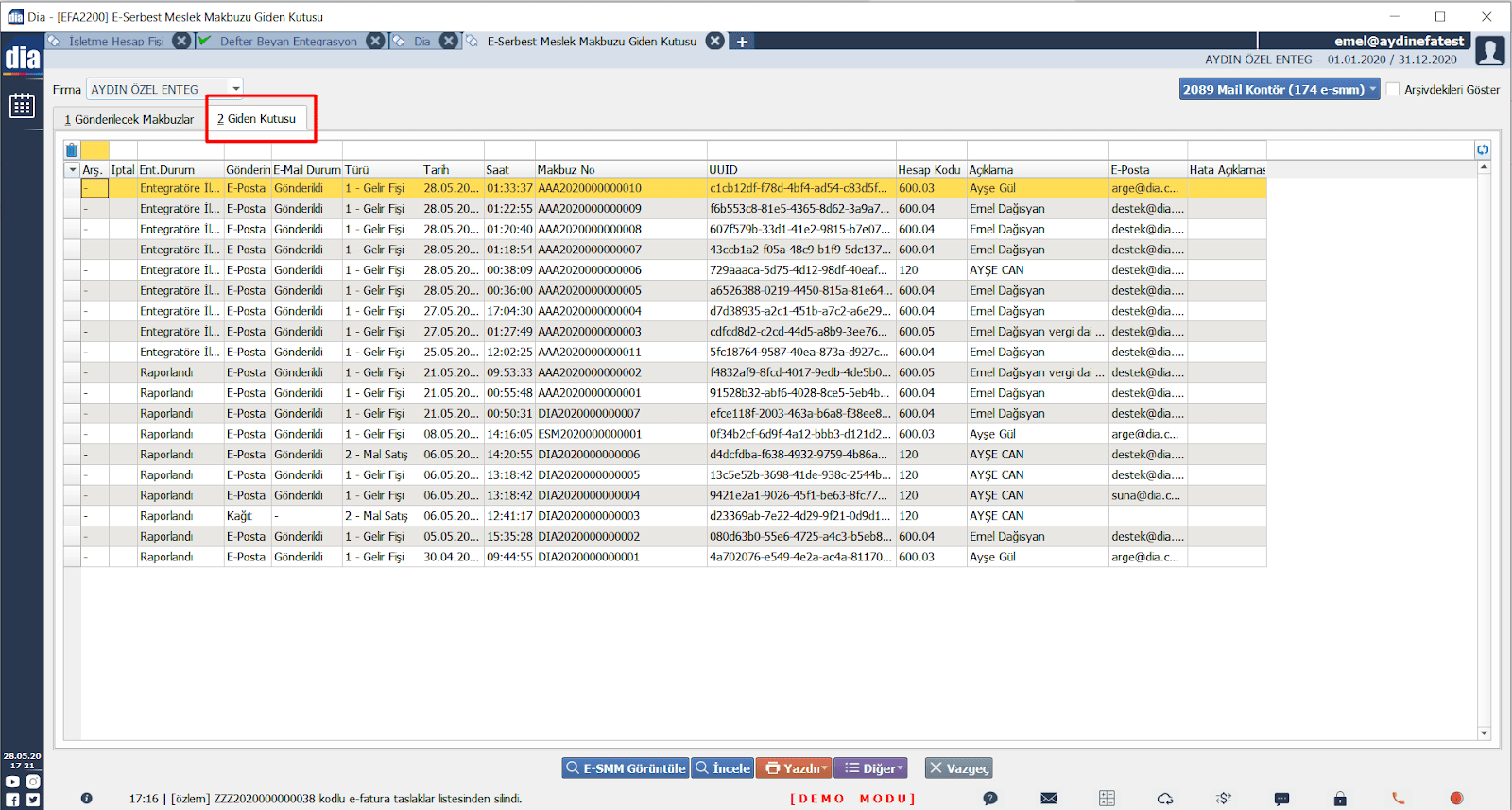
E-SMM makbuzları entegratöre gönderme işlemi tamamlandıktan sonra pdf olarak kaydedilmektedir. Entegratöre iletilmemiş makbuzlar pdf olarak kayıt edilmemektedir.